word表格脱节了的解决教程
2023-05-24 09:52:26作者:极光下载站
用户需要编辑文档文件时,就会选择使用word软件,在这款办公软件中有着强大且专业的文字编排功能,为用户带来了许多的便利和好处,用户可以用来对文档的文字间距、段落行距、页面布局等格式来进行设置,为用户带来了许多的便利和好处,让用户能够简单完成文档的编辑任务,当用户在文档页面上插入表格后,会发现表格出现脱节的情况,表格分为两页来显示了,这个时候用户应该怎么来解决呢,其实解决的方法是很简单的,用户只需打开表格属性窗口,接着在其中的行选项卡中取消勾选允许跨页断行选项即可解决问题,那么接下来就让小编来向大家分享一下word表格脱节的方法步骤吧,希望用户能够喜欢。
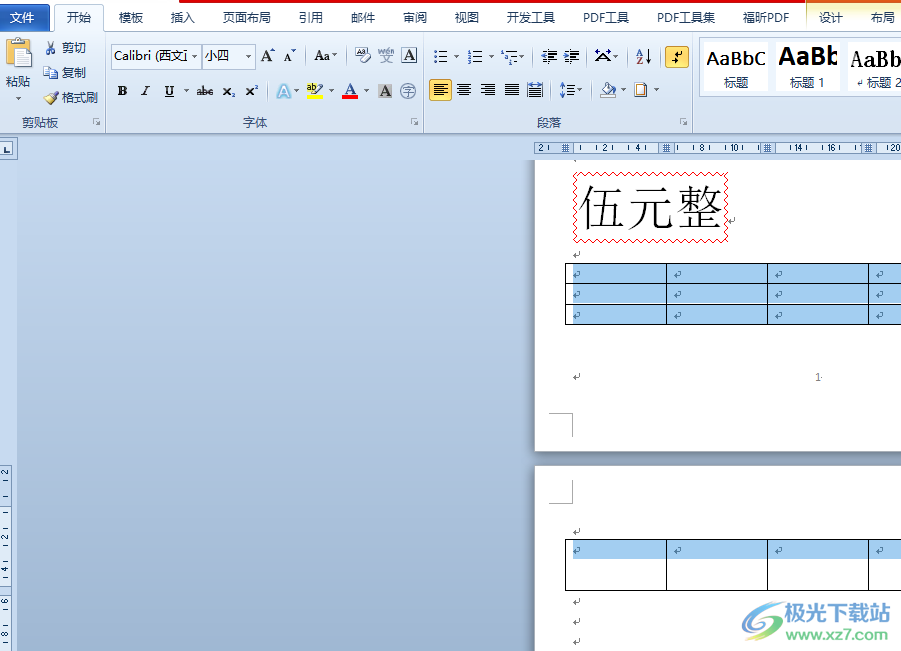
方法步骤
1.用户在word软件中打开文档文件,来到编辑页面上可以看到表格分布在两个页面来显示
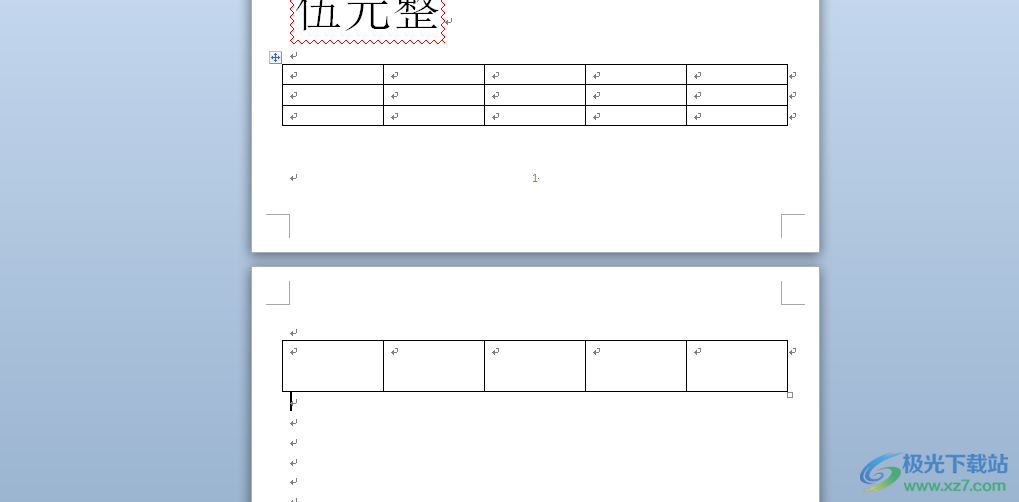
2.这时用户需要选中表格并用鼠标右键点击,在弹出来的右键菜单中点击表格属性选项
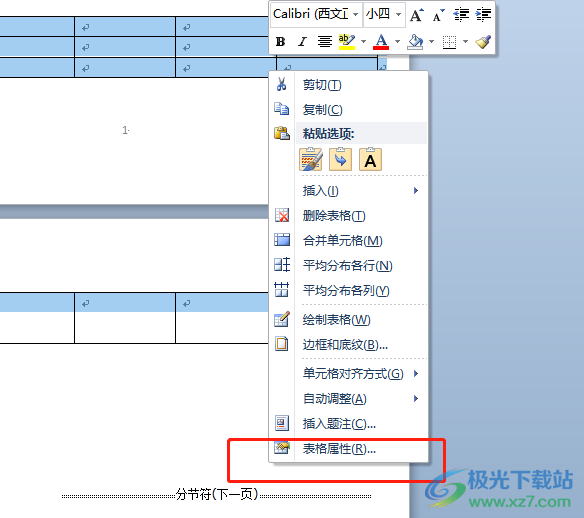
3.在打开的表格属性窗口中,用户将选项卡切换到行选项卡上来进行设置
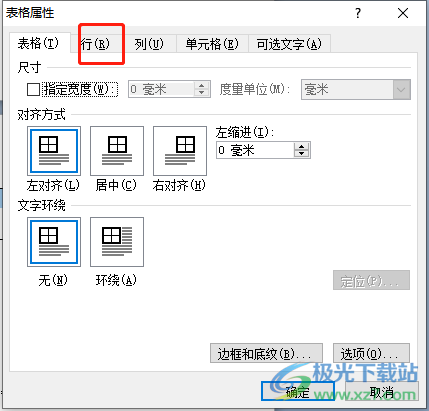
4.接着将会在下方显示出相关的功能,用户需要在选项板块中取消勾选允许跨页断行选项并安息确定按钮
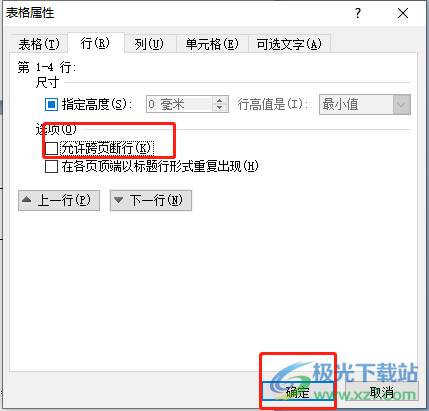
5.设置完成后,用户回到文档的编辑页面上,就会发现表格已经分布在一页显示了,没有再出现脱节的情况
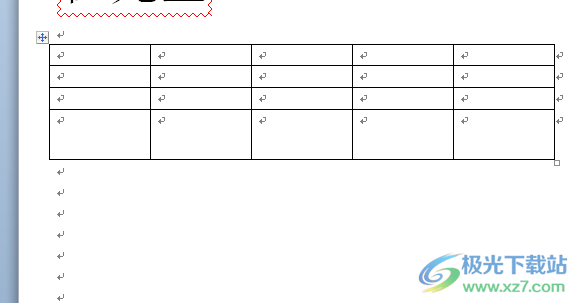
当用户在word软件中编辑文档文件时,有时会在页面上插入表格来整理数据,但是用户会发现表格出现脱节的情况,这个时候就需要打开表格属性窗口,在其中的行选项卡中取消勾选允许跨页断行选项即可解决问题,因此有需要的用户快来试试看吧。
